สุดยอดคู่มือการสร้างเว็บไซต์สมาชิกด้วย WordPress
เผยแพร่แล้ว: 2018-07-31สุดยอดคู่มือในการสร้างเว็บไซต์สมาชิกด้วย WordPress
เว็บไซต์สมาชิกกำลังได้รับความนิยมอย่างรวดเร็วเนื่องจากความสามารถในการเชื่อมต่อผู้ใช้ที่หลากหลายพร้อมกัน WordPress เป็นแพลตฟอร์มที่น่าเชื่อถือที่สุดในเรื่องนี้ สาเหตุหลักมาจากความง่ายในการใช้งานและความสามารถในการขยาย สิ่งที่คุณต้องมีคือปลั๊กอินสำหรับสมาชิกที่ดีและคำแนะนำที่เป็นประโยชน์ในการสร้างเว็บไซต์สมาชิกด้วย ในบทความนี้ เราขอนำเสนอคู่มือฉบับสมบูรณ์ในการสร้างเว็บไซต์สมาชิกด้วย WordPress โดยใช้ปลั๊กอิน ProfileGrid
ProfileGrid เป็นหนึ่งในปลั๊กอินที่ช่วยให้ผู้ใช้สร้างเว็บไซต์สมาชิกที่สมบูรณ์ ไซต์ที่เปิดใช้งาน ProfileGrid ประกอบด้วยแบบฟอร์มการลงทะเบียนส่วนหน้าของผู้ใช้ หน้าเข้าสู่ระบบ หน้าโปรไฟล์ กลุ่ม ผนังกลุ่ม ฯลฯ กล่าวโดยย่อ คุณจะได้รับทุกสิ่งที่จำเป็นในการโฮสต์สมาชิกในไซต์ของคุณ
ความต้องการของเว็บไซต์สมาชิก
ข้อกำหนดพื้นฐานของเว็บไซต์สมาชิกคือการทำให้ผู้คนจำนวนมากเชื่อมต่อกันบนแพลตฟอร์มทั่วไป ผู้สร้างไซต์รับสมาชิกและโปรไฟล์ผู้ใช้แต่ละคนถูกกำหนดให้กับพวกเขา ด้วยวิธีนี้ บุคคลสามารถขายสินค้า แบ่งปันเนื้อหาพิเศษ อนุญาตให้สมาชิกมีส่วนร่วมในบล็อก ฯลฯ ไม่ว่าคุณจะต้องการรับสมาชิกแบบชำระเงินหรือรับสมาชิกฟรี คุณเพียงแค่ต้องมีปลั๊กอินเพียงตัวเดียว ProfileGrid เพื่อสร้างเว็บไซต์สมาชิกขั้นสูงสุดของคุณ
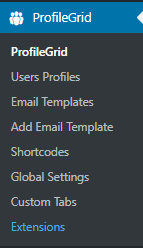
การตั้งค่าเว็บไซต์สมาชิกของคุณด้วย ProfileGrid
หลังจากเปิดใช้งาน ProfileGrid จะเสนอชุดรหัสย่อของตัวเอง ครอบคลุมทุกอย่างตั้งแต่หน้าลงทะเบียน หน้าเข้าสู่ระบบ ไปจนถึงการตั้งค่าตำแหน่งทางภูมิศาสตร์ในเว็บไซต์ของคุณ ฯลฯ
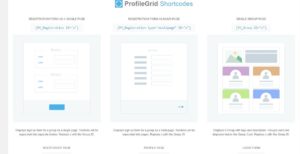
นอกจากรหัสย่อแล้ว ProfileGrid ยังสร้างหน้าเริ่มต้นของตัวเองอีกด้วย ตัวอย่างเช่น หน้าโปรไฟล์ (โปรไฟล์ PM) หน้าค้นหา หน้าลงทะเบียน หน้า Wall Group ฯลฯ คุณเพียงแค่ต้องวางรหัสย่อเฉพาะบนหน้าเหล่านี้และเผยแพร่
การลงทะเบียนผู้ใช้บนเว็บไซต์
คู่มือการสร้างเว็บไซต์สมาชิกด้วย WordPress นี้ไม่สมบูรณ์โดยไม่ต้องสร้างแบบฟอร์มลงทะเบียน ในการรับผู้ใช้ที่ลงทะเบียนบนเว็บไซต์ ก่อนอื่นคุณต้องสร้างแบบฟอร์มให้พวกเขาลงทะเบียน แบบฟอร์มการลงทะเบียนนี้ควรมีข้อมูลทั้งหมดที่คุณต้องการเพื่อให้แน่ใจว่าเป็นผู้ใช้จริง ด้วย ProfileGrid การสร้างแบบฟอร์มการลงทะเบียนเป็นเรื่องง่าย ปลั๊กอินมีฟิลด์ข้อมูลทั้งหมดไว้แล้ว และคุณเพียงแค่ต้องเพิ่มลงในแบบฟอร์มของคุณ ในการสร้างแบบฟอร์มการลงทะเบียน คุณต้องสร้าง 'กลุ่มผู้ใช้' ก่อน จากนั้นจึงเพิ่มผู้ใช้
ขั้นแรก เรามาสร้าง Groups ด้วย ProfileGrid กันก่อน คลิกที่ตัวเลือก 'ProfileGrid' เพื่อไปยังหน้า 'ตัวจัดการกลุ่ม' การคลิกตัวเลือก 'เพิ่มใหม่' ที่มุมบนซ้ายแสดงว่าคุณสร้างกลุ่มใหม่
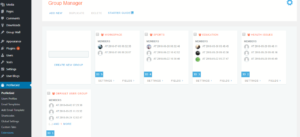
ถัดไป คุณเริ่มเพิ่มฟิลด์ข้อมูลลงในหน้าโปรไฟล์ของกลุ่มของคุณ คลิกที่ตัวเลือก 'ฟิลด์' ที่มุมด้านล่างของกลุ่มที่จัดตั้งขึ้นใหม่ของคุณ หน้าที่คุณจะลงจอดจะมีตัวเลือกที่ด้านบนซ้ายเรียกว่า 'ช่องใหม่' เมื่อคลิกที่ตัวเลือกนี้ คุณจะเห็นรายการของฟิลด์ที่เปิดขึ้น จากที่นี่คุณสามารถเพิ่มฟิลด์ที่คุณต้องการได้
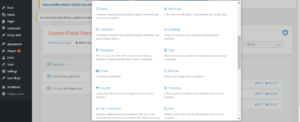
การกำหนดหน้าบน ProfileGrid
ตอนนี้ไปข้างหน้าและสร้างหน้าลงทะเบียนของคุณ ฉันได้กล่าวไปแล้วว่า ProfileGrid สร้างหน้าเริ่มต้นสองสามหน้าและหน้าการลงทะเบียน PM ก็เป็นหนึ่งในนั้น ดังนั้นให้นำรหัสย่อ [PM_Registration id=”x”] จากหน้ารหัสย่อมาวางบนหน้าการลงทะเบียน PM ตอนนี้แทนที่ x ให้ใส่ ID กลุ่มของกลุ่มที่สร้างขึ้นใหม่ซึ่งคุณได้เพิ่มฟิลด์ข้อมูล รหัสกลุ่มใหม่ของฉันคือ '4' ดังนั้นฉันจะใช้รหัสนั้นในรหัสย่อและคลิก 'เผยแพร่'

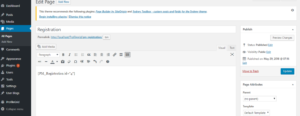
การดำเนินการนี้จะโอนฟิลด์ที่เราเพิ่มไปยังกลุ่มไปยังหน้าการลงทะเบียน ผู้ใช้ในขณะที่ลงทะเบียนจะกรอกข้อมูลในฟิลด์เหล่านี้และหลังจากส่งแล้ว ข้อมูลที่ได้รับจะปรากฏบนหน้าโปรไฟล์ของพวกเขา ต่อไป เราจะดำเนินการมอบหมายหน้านี้ หากต้องการแสดงหน้านี้ในส่วนหน้า จะต้องกำหนดหน้านี้ ในการดำเนินการนี้ ก่อนอื่น ให้ไปที่ 'การตั้งค่าส่วนกลาง' จากรายการตัวเลือกของ ProfileGrid แล้วคลิก 'ทั่วไป' คุณจะเข้าสู่หน้าที่ให้คุณเลือกลักษณะที่ปรากฏของโปรไฟล์ส่วนหน้า กำหนดหน้า ฯลฯ
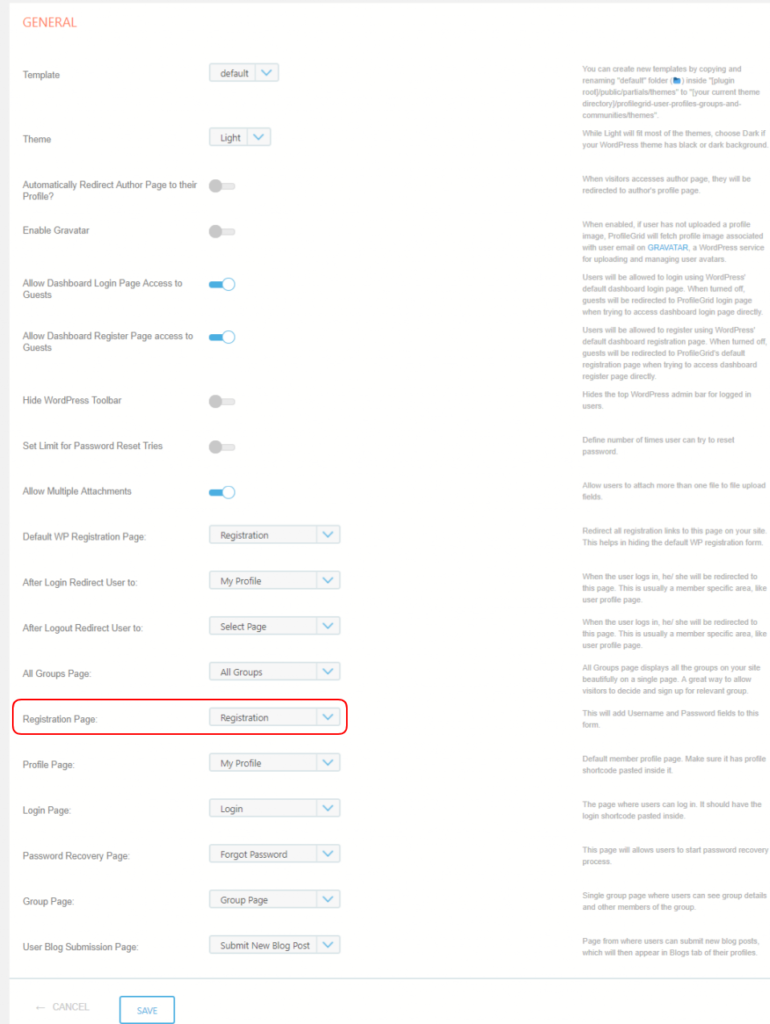
ดังที่คุณเห็นจากภาพด้านบน ฉันได้เลือกหน้า 'การลงทะเบียน' ซึ่งมีตัวเลือกในการกำหนดหน้านี้ ในทำนองเดียวกัน ในหน้าเดียวกัน คุณสามารถเลือกหน้าที่จะมาหลังจากหน้าการลงทะเบียนหรือที่ที่ผู้ใช้ควรลงจอดหลังจากเข้าสู่ระบบ ฉันได้เลือก 'หน้าโปรไฟล์' หลังจากที่ผู้ใช้เข้าสู่ระบบ หน้าเหล่านี้ทั้งหมดถูกสร้างขึ้นในลักษณะเดียวกับที่เรา สร้างหน้าลงทะเบียน ตัวอย่างเช่น วางรหัสย่อ PM_Profile หรือ PM_Login ในหน้าเริ่มต้นที่สร้างโดย ProfileGrid เผยแพร่แล้วกำหนด
การสร้างกำแพงกลุ่ม
ProfileGrid ยังให้ตัวเลือกในการสร้างวอลล์ส่วนตัวสำหรับแต่ละกลุ่ม เพียงนำรหัสย่อ [PM_Add_WallPost] จากหน้ารหัสย่อมาวางบนหน้า “กำแพงกลุ่ม”
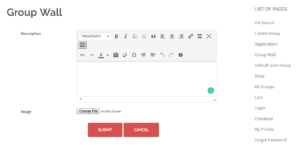
ด้านบนนี้เป็นมุมมองส่วนหน้าของกำแพงกลุ่ม หน้านี้จะสร้างปฏิสัมพันธ์ระหว่างสมาชิกของกลุ่มเฉพาะ ที่นี่พวกเขาสามารถสื่อสาร แบ่งปันรูปภาพ แสดงความคิดเห็นในโพสต์ของผู้อื่น เมื่อสร้างแล้ว วอลล์นี้จะปรากฏในทุกกลุ่ม เพื่อให้ผู้ดูแลระบบไม่ต้องสร้างวอลล์แยกกันสำหรับแต่ละกลุ่ม ตอนนี้เราเกือบจะถึงจุดสิ้นสุดของ Guide to Create Membership Site ด้วย WordPress แล้ว
การสร้างกลุ่มส่วนหน้า
ฉันได้บอกคุณไปแล้วว่า ProfileGrid อนุญาตให้ผู้ใช้สร้างไซต์ตามชุมชนที่สมบูรณ์ ที่ซึ่งผู้ใช้ไม่เพียงแต่โต้ตอบกันเท่านั้น แต่ยังมีบทบาทสำคัญอีกด้วย การสร้างกลุ่มส่วนหน้าเป็นหนึ่งในบทบาทที่ผู้ใช้ที่ลงทะเบียนสามารถเพลิดเพลินได้ ในทางกลับกัน วิธีนี้จะช่วยให้ไซต์ของคุณเติบโตและแข็งแกร่ง ดึงดูดผู้ใช้มากขึ้นเรื่อยๆ นี่คือบทช่วยสอนในการตั้งค่ากลุ่มจากโปรไฟล์ผู้ใช้ส่วนหน้า
จากหน้ารหัสย่อของ ProfileGrid ให้เปิดใช้งานรหัสย่อ [PM_CUSTOM_GROUP] ภายใต้แบบฟอร์มการสร้างกลุ่ม คุณจะพบหน้าใหม่ปรากฏขึ้นบนหน้า 'ทุกหน้า' ซึ่งเรียกว่า 'สร้างกลุ่ม' ตอนนี้ หากคุณวางรหัสย่อด้านบนที่นี่ คุณจะเผยแพร่แบบฟอร์มที่ส่วนหน้า ซึ่งจะอนุญาตให้ผู้ใช้ที่ลงทะเบียนสร้างกลุ่มได้
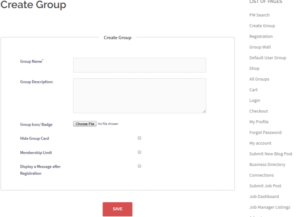
การบรรลุผลมหาศาลจบลงด้วยความเรียบง่าย
จากคู่มือนี้ในการสร้างเว็บไซต์สมาชิกด้วย WordPress เราพบว่า ProfileGrid เป็นตัวอย่างของปลั๊กอินที่ใช้งานง่ายซึ่งเข้ากันได้กับ WordPress อย่างง่ายดาย มันให้อิสระแก่ผู้ใช้ในการสร้างเว็บไซต์สมาชิกที่มีประสิทธิภาพแม้ว่าพวกเขาจะไม่รู้การเข้ารหัสก็ตาม ใช้งานง่ายและมีฟีเจอร์มากมาย เช่น รหัสย่อที่กำหนดไว้ล่วงหน้าและหน้าเริ่มต้นซึ่งอยู่เบื้องหลังความนิยมที่เพิ่มขึ้น
